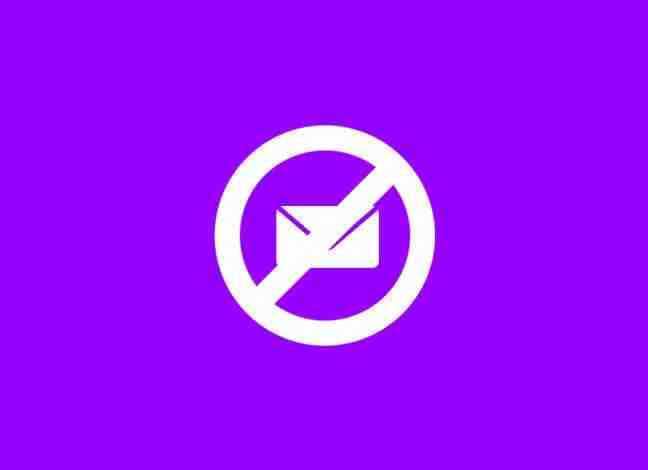El hecho de publicar una dirección de correo dentro de un artículo o en un widget puede derivar en diversos problemas. Para ahorrarnos todos esos sufrimientos lo mejor es no hacerlo, pero si por distintas circunstancias estás obligado a ello, lo suyo es ocultarlas o censurarlas. En este artículo te explicamos cómo censurar las direcciones de email que aparecen en el contenido de WordPress.
¿Por qué censurar las direcciones de email?
Como he dicho antes, poner direcciones de emails en el contenido de WordPress puede acarrear distintos problemas. Obviando el más grande que sería el de la protección de datos, publicar direcciones de correo puede ocasionar problemas de spam para el propietario de dichas cuentas.
Existen bots que rastrean la web en busca de direcciones de correo. ¿Qué hacen con esas direcciones de correo? Muy sencillo, agregarlas a listas de correo a la que están suscritos muchos spammers para enviarte correos de publicidad (sí, los típicos de Viagra…).
Es por eso que en la web debemos curarnos en salud y resistirnos a la tentación de publicar cuentas de correo electrónico. Si ya es tarde o si en tu sector es estrictamente necesario, tenemos una solución para ti, el plugin Email Adress Encoder.
Censurar las direcciones de email que aparecen en el contenido
Lo primero que tienes que hacer es instalar y activar el plugin Email Address Encoder. Para ello ve a la sección Plugins del backoffice de tu WordPress y selecciona la opción de Añadir Nuevo. En la página de Añadir Nuevo Plugin, busca el plugin que queremos instalar haciendo uso del campo de búsqueda que se sitúa en la parte superior derecha de la página.
Teclea el nombre del plugin (que como te hemos indicado es «Email Address Encoder») y presiona ENTER para iniciar la búsqueda. Si has seguido los pasos al pie de la letra, este plugin te debería aparecer como uno de los primeros resultado de la búsqueda. Instálalo y actívalo para poder utilizarlo.
El plugin Email Address Encoder funciona out of the box, es decir, no necesitas hacer nada para configurarlo, una vez activado ya está listo para usarse.
Una vez instalado y activado, para probarlo, solo tienes que entrar en Entradas y crear una nueva. En el contenido de dicha entrada escribe varias direcciones de correo, como he hecho yo en el ejemplo que puedes ver en la imagen de más abajo.
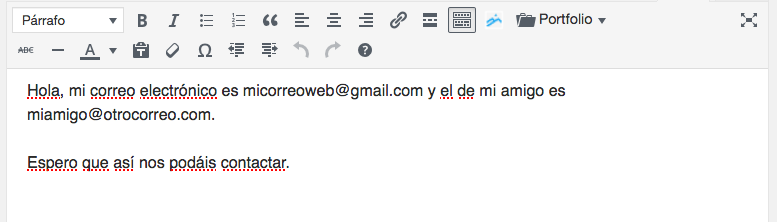
Una vez escrito unas cuantas direcciones de correo en el contenido del artículo de prueba, guárdalo y previsualízalo en la parte pública de tu sitio web.
A priori no notaras nada y verás las direcciones de correo tal y como las has escrito. Tranquillo, no te asustes, ni te lleves las manos a la cabeza. Es normal. La dirección de correo está codificada para los bots, pero no para los humanos.
Para saber si el plugin ha funcionado tendremos que ayudarnos del código fuente de la página. Ojo, no utilizar el inspeccionador de elementos ya que ahí también te aparecerá tal y como lo estás visualizando en el navegador, debido a que dichas herramientas también convierten los caracteres decimales y hexadecimales en texto plano.
Lo dicho, abre el código fuente de la página, haciendo clic derecho sobre un elemento vacío de la web y seleccionando la opción «Ver código fuente», y busca la dirección de correo que has incluido en el artículo. Ahí verás que la dirección de correo está codificada para que los principales bots no la indexen y te agreguen en listas de correo de spam.
Y hasta aquí nuestro artículo sobre cómo censurar las direcciones de email que aparecen en el contenido de WordPress. Espero que te haya gustado y, si te ha resultado útil, no dudes en compartirlo en redes sociales.